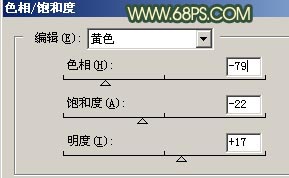【 tulaoshi.com - PS相片处理 】
本教程主要是介绍暖色调的调色方法。思路:先用调色工具调出大致的主色调,调色的时候可以选择自己习惯的调色方法,调好后,再大致分析下图片那些色彩需要加强或者色彩明暗度不够,再逐个修饰。
原图

最终效果

1.打开原图按Ctrl+ U调色相/饱和度,参数设置如图1,效果如图2
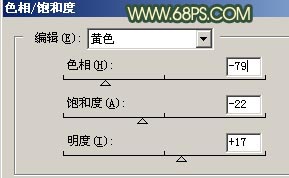
(本文来源于图老师网站,更多请访问https://www.tulaoshi.com/psxpcl/) 图1

(本文来源于图老师网站,更多请访问https://www.tulaoshi.com/psxpcl/) 图2
2.按Ctrl+ M调曲线,参数设置如图3,效果如图4

图3

图4 3.新建一个图层,把前景颜色设置为:#F9DA06,背景颜色设置为黑色,执行菜单:滤镜 渲染 云彩,确定后按Ctrl + Alt + F加强一下,然后把图层混合模式改为“颜色加深”,脸上如果有杂色,保持前景颜色不变用画笔工具涂一下,大致效果如图5

图5
4.新建一个图层,按Ctrl+ Shift + Alt + E 盖印图层,然后执行菜单:滤镜 艺术效果 绘画涂抹,参数设置如图6,确定后加上图层蒙版,把人物部分及下面的地面部分用黑色画笔擦出来效果如图7

图6

图7
5.新建一个图层填充颜色:#ADF871,然后把图层混合模式改为“颜色加深”,然后加上图层蒙版把除绿色的地方都用黑色画笔擦掉,效果如图8,这一步是把背景的绿色调鲜嫩。

图8 6.新建一个图层按Ctrl+ Shift + Alt + E 盖印图层,再按Ctrl + Shift + U 去色,然后把图层混合模式改为“滤色”,图层不透明度改为:40%,效果如图9

图9
7.新建一个图层,按Ctrl+ Alt + ~ 调出高光选区,填充颜色:#FBF4C4,然后把图层混合模式改为“颜色减淡”,图层不透明度改为:30%,效果如图10

图10
8.新建一个图层按Ctrl+ Shift + Alt + E盖印图层适当的把细节修饰一下,最后使用Topaz滤镜锐化一下,完成最终效果。

图11